¿Cómo hacer una búsqueda VLOOKUP sensible a mayúsculas y minúsculas en Excel?
Normalmente, cuando usas la función vlookup para devolver el valor correspondiente de un dato específico, el resultado no distingue entre mayúsculas y minúsculas en los valores de texto, lo cual puede ser frustrante cuando hay múltiples valores con diferentes casos. Sin embargo, aquí hay una fórmula útil para ayudar a resolver esta tarea.
Realiza una búsqueda VLOOKUP sensible a mayúsculas y minúsculas con una fórmula de matriz
 Realiza una búsqueda VLOOKUP sensible a mayúsculas y minúsculas con una fórmula de matriz
Realiza una búsqueda VLOOKUP sensible a mayúsculas y minúsculas con una fórmula de matriz
Supongamos que tienes el siguiente rango de datos donde la columna ID contiene cadenas de texto con letras tanto en mayúsculas como en minúsculas, y deseas devolver el nombre correspondiente para un ID dado. Consulta la siguiente captura de pantalla:
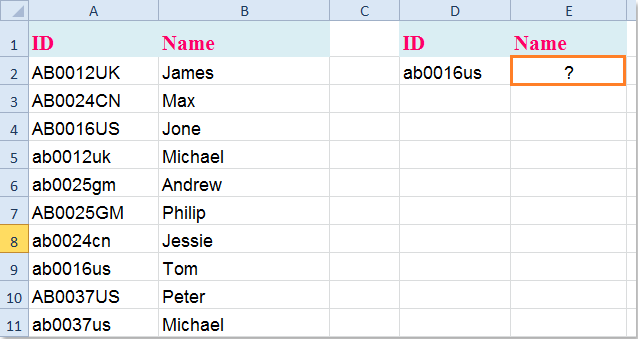
Escribe esta fórmula en tu celda especificada: =INDEX(B2:B11;MATCH(TRUE;EXACT(D2;A2:A11);0)), y presiona simultáneamente las teclas Ctrl + Shift + Enter, luego obtendrás el resultado correcto que necesitas. Consulta la captura de pantalla:
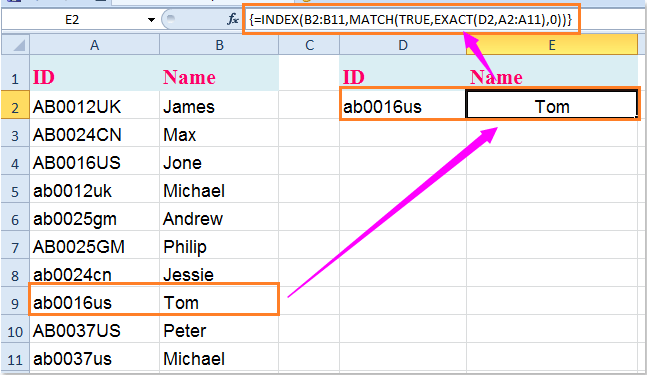
Nota:
En la fórmula anterior:
- A2:A11 es la columna en la que deseas buscar;
- D2 es el valor de búsqueda;
- B2:B11 es la columna de la cual se devolverá el resultado.
Artículos relacionados:
¿Cómo usar vlookup con coincidencia exacta y aproximada en Excel?
¿Cómo buscar valores de derecha a izquierda en Excel?
¿Cómo buscar el último valor coincidente en Excel?
Las mejores herramientas de productividad para Office
Mejora tu dominio de Excel con Kutools para Excel y experimenta una eficiencia sin precedentes. Kutools para Excel ofrece más de300 funciones avanzadas para aumentar la productividad y ahorrar tiempo. Haz clic aquí para obtener la función que más necesitas...
Office Tab incorpora la interfaz de pestañas en Office y facilita mucho tu trabajo
- Habilita la edición y lectura con pestañas en Word, Excel, PowerPoint, Publisher, Access, Visio y Project.
- Abre y crea varios documentos en nuevas pestañas de la misma ventana, en lugar de hacerlo en ventanas separadas.
- ¡Aumenta tu productividad en un50% y reduce cientos de clics de ratón cada día!
Todos los complementos de Kutools. Un solo instalador
El paquete Kutools for Office agrupa complementos para Excel, Word, Outlook y PowerPoint junto con Office Tab Pro, ideal para equipos que trabajan en varias aplicaciones de Office.
- Suite todo en uno: complementos para Excel, Word, Outlook y PowerPoint + Office Tab Pro
- Un solo instalador, una licencia: configuración en minutos (compatible con MSI)
- Mejor juntos: productividad optimizada en todas las aplicaciones de Office
- Prueba completa de30 días: sin registro ni tarjeta de crédito
- La mejor relación calidad-precio: ahorra en comparación con la compra individual de complementos